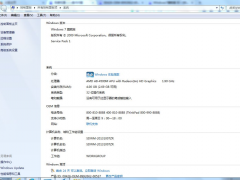win7万能网卡驱动怎么安装 win7安装万能网卡驱动的方法[多图]
教程之家
Win7
win7系统的万能网卡驱动怎么安装?我们的电脑是否可以上网取决于我们的网卡驱动,那有的网友就表示自己不会安装。感到很苦恼,那今天小编就以番茄花园win7旗舰版系统为例,来给大家分享win7安装万能网卡驱动的方法吧。
安装方法如下:
1、首先,浏览器搜索并下载“win7网卡万能驱动”。
2、右击“计算机”,依次选择“管理”——>“设备管理器”。
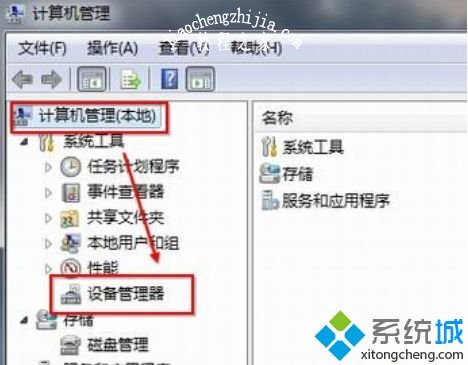
3、依次点击“网卡设备”——>“属性”——>“驱动程序”。
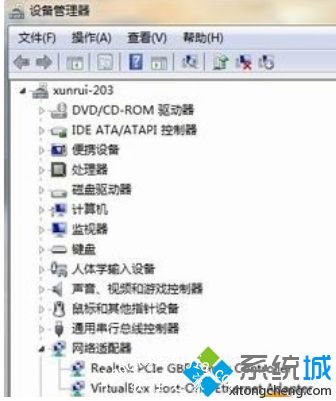
4、点击“更新驱动程序”。如图下所示;

5、浏览计算机以查找驱动程序软件。

6、浏览位置直接找到光盘网卡驱动。
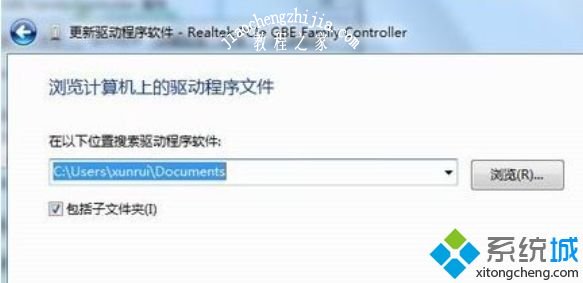
以上就是关于win7安装万能网卡驱动的方法啦。如果你的电脑也需要安装,可以试试上面的方法哦。希望能对你有所帮助。
![笔记本安装win7系统步骤[多图]](https://img.jiaochengzhijia.com/uploadfile/2023/0330/20230330024507811.png@crop@160x90.png)
![如何给电脑重装系统win7[多图]](https://img.jiaochengzhijia.com/uploadfile/2023/0329/20230329223506146.png@crop@160x90.png)

![u盘安装win7系统教程图解[多图]](https://img.jiaochengzhijia.com/uploadfile/2023/0322/20230322061558376.png@crop@160x90.png)
![win7在线重装系统教程[多图]](https://img.jiaochengzhijia.com/uploadfile/2023/0322/20230322010628891.png@crop@160x90.png)
![win11系统正版下载如何给电脑升级[多图]](https://img.jiaochengzhijia.com/uploadfile/2021/1220/20211220072923303.png@crop@240x180.png)
![网络正常电脑连不上网win11怎么办[多图]](https://img.jiaochengzhijia.com/uploadfile/2021/1228/20211228072918940.png@crop@240x180.png)